Πώς να κάνετε απόκομμα σε Mac; Ο προεπιλεγμένος συνδυασμός πλήκτρων θα πρέπει να είναι μια ωραία μέθοδος για στιγμιότυπο οθόνης στο Mac σας. Αλλά αν χρειάζεται να καταγράψετε μια σελίδα κύλισης, να προσθέσετε σχολιασμό και υδατογράφημα ή ακόμα και να διαχειριστείτε εύκολα το στιγμιότυπο οθόνης, μπορείτε να μάθετε περισσότερα για τα 8 καλύτερα εργαλεία αποκοπής για Mac από το άρθρο. Απλώς ελέγξτε τις ειδικές δυνατότητες σχετικά με τα εργαλεία αποκοπής και επιλέξτε ανάλογα το επιθυμητό για το MacBook σας.
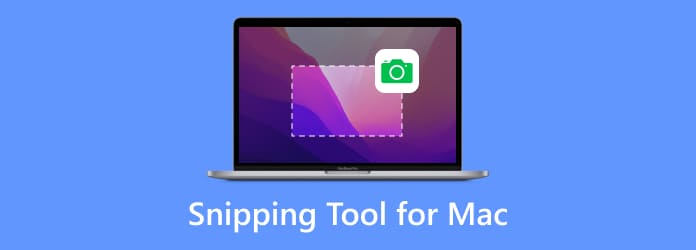
- Μέρος 1. Blu-ray Master Screen Recorder
- Μέρος 2. Το προεπιλεγμένο εργαλείο αποκοπής
- Μέρος 3. Αρπάξτε
- Μέρος 4. Απόκομμα
- Μέρος 5. Σκίτσο
- Μέρος 6. CloudApp
- Μέρος 7. Snagit
- Μέρος 8. Lightshot
- Μέρος 9. Συχνές ερωτήσεις σχετικά με τα καλύτερα εργαλεία αποκοπής για Mac
| Εργαλείο αποκοπής για Mac | Μορφές | Κύλιση στιγμιότυπων οθόνης | Οθόνη εγγραφής | Εργαλεία σχεδίασης |
| Blu-ray Master Screen Recorder | PNG, JPEG, BMP, GIF, TIFF | Ναί | Ναί | Οχι |
| Το προεπιλεγμένο εργαλείο αποκοπής | PNG | Οχι | Οχι | Ναί |
| Αρπάζω | PNG, JPEG, TIFF | Οχι | Οχι | Ναί |
| Ψαλιδίζω | PNG, GIF, JPEG | Ναί | Οχι | Ναί |
| Σκίτσο | JPG, PNG, PDF, TIF, GIF, BMP | Ναί | Οχι | Ναί |
| CloudApp | JPG, PNG | Ναί | Ναί | Ναί |
| Snagit | SNAGX | Ναί | Ναί | Ναί |
| Lightshot | JPG, PNG, BMP | Ναί | Οχι | Ναί |
Μέρος 1. Blu-ray Master Screen Recorder
Το καλύτερο για: Εγγραφή οθόνης με πολλά εργαλεία σχεδίασης και λήψη διαφόρων στιγμιότυπων οθόνης.
Τι πρέπει να κάνετε εάν θέλετε να καταγράψετε όλες τις δραστηριότητες στην οθόνη; Blu-ray Master Screen Recorder είναι ένα δωρεάν εργαλείο αποκοπής για Mac που σας δίνει τη δυνατότητα να τραβήξετε το στιγμιότυπο οθόνης με διαφορετικές μεθόδους, να προσθέσετε σχολιασμούς και υδατογράφημα σε στιγμιότυπα ή ακόμα και να διαχειριστείτε τις εικόνες μέσα στο πρόγραμμα. Επιπλέον, μπορείτε επίσης να τραβήξετε βίντεο στην οθόνη, να εγγράψετε αρχεία ήχου και να ρυθμίσετε χρονοδιαγράμματα εγγραφής με ευκολία.
- Καταγράψτε ολόκληρη την οθόνη, μια προσαρμοσμένη περιοχή ή λήψη χρονοδιαγράμματος.
- Προσαρμόστε τη συντόμευση πληκτρολογίου του εργαλείου αποκοπής για να τραβήξετε στιγμιότυπα οθόνης όπως θέλετε.
- Προσθέστε σχολιασμούς, σχήματα, κείμενα, επεξηγήσεις, βέλη, γραμμές και πολλά άλλα.
- Διαχειριστείτε το στιγμιότυπο οθόνης στο ενσωματωμένο πρόγραμμα προβολής εικόνων μέσα σε λίγα κλικ.
Πλεονεκτήματα
- Μπορείτε να προσαρμόσετε την άκρη αφού επιλέξετε την περιοχή λήψης.
- Χρησιμοποιήστε πλήκτρα πρόσβασης για να τραβήξετε οθόνες, μεγάλες ιστοσελίδες ή αναδυόμενα μενού.
- Υπάρχουν περισσότερες επιλογές μορφής για να αποθηκεύσετε τα στιγμιότυπα οθόνης σας.
Μειονεκτήματα
- Δεν υποστηρίζεται η επεξεργασία του στιγμιότυπου οθόνης.
ΔΩΡΕΑΝ Λήψη
Για Windows
Ασφαλής λήψη
ΔΩΡΕΑΝ Λήψη
για macOS
Ασφαλής λήψη
Μέρος 2ο. Το προεπιλεγμένο εργαλείο αποκοπής
Το καλύτερο για: Τραβήξτε ένα γρήγορο στιγμιότυπο οθόνης ενός παραθύρου ή περιοχής με πλήκτρα πρόσβασης σε Mac.
Όταν χρειάζεται απλώς να τραβήξετε ένα απλό στιγμιότυπο οθόνης με την πλήρη οθόνη, ένα ενεργό παράθυρο ή ένα μέρος της οθόνης, εδώ είναι το προεπιλεγμένο εργαλείο αποκοπής για Mac με συντομεύσεις πληκτρολογίου.
- Καταγράψτε μια ολόκληρη οθόνη και αποθηκεύστε το αρχείο: Command + Shift + 3.
- Καταγράψτε μια επιλεγμένη περιοχή και αποθηκεύστε το αρχείο: Command + Shift + 4.
- Καταγράψτε ένα ενεργό παράθυρο και αποθηκεύστε το αρχείο: Command + Shift + 4 + Space.
Τα στιγμιότυπα οθόνης θα αποθηκευτούν αυτόματα ως PNG στο Mac σας. Στη συνέχεια, μπορείτε να χρησιμοποιήσετε την προεπιλογή Προεπισκόπηση εφαρμογή για να περιηγηθείτε ή να προσθέσετε μερικά βασικά μακιγιάζ. Εάν θέλετε να κάνετε κοινή χρήση των εφαρμογών κοινωνικών μέσων, μπορείτε να χρησιμοποιήσετε το Control + Command + Shift + 3 για να τραβήξετε μια ολόκληρη οθόνη και να την αποθηκεύσετε ως πρόχειρο.
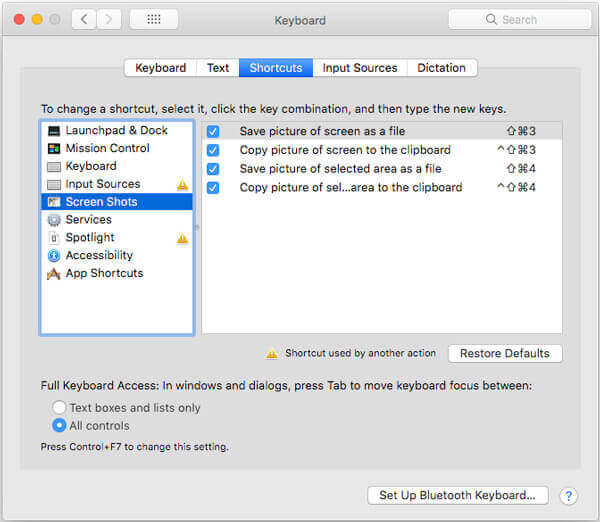
Πλεονεκτήματα
- Είναι ένα δωρεάν και ενσωματωμένο εργαλείο αποκοπής σε Mac.
- Μπορείτε να επεξεργαστείτε το στιγμιότυπο οθόνης προσθέτοντας σχήματα, κείμενο και σχέδια.
- Προσαρμόστε διάφορες συντομεύσεις για αποθήκευση ή αντιγραφή του στιγμιότυπου οθόνης.
Μειονεκτήματα
- Μπορείτε να αποθηκεύσετε το στιγμιότυπο οθόνης μόνο ως αρχείο PNG.
- Δεν υποστηρίζει κύλιση στιγμιότυπων οθόνης.
Μέρος 3. Αρπάζω
Το καλύτερο για: Όσοι εξακολουθούν να χρησιμοποιούν macOS High Sierra ή παλαιότερα.
Το Grab είναι ένα άλλο επίσημο εργαλείο αποκοπής για Mac, το οποίο σας επιτρέπει να τραβάτε στιγμιότυπα με έναν συνδυασμό πλήκτρων ως προεπιλεγμένη μέθοδο. Εκτός από τις βασικές λειτουργίες στιγμιότυπου οθόνης, μπορείτε να μάθετε περισσότερα για το Grab όπως παρακάτω.
- Παρέχετε επιλογή, παράθυρο, οθόνη, οθόνη ώρας, γραμμή αφής και άλλα.
- Τροποποιήστε τη μορφή φωτογραφίας από την προεπιλεγμένη μορφή PNG σε JPEG ή TIFF.
- Ενεργοποιήστε το ηχητικό εφέ όταν τραβάτε ένα στιγμιότυπο οθόνης στο MacBook σας.
- Εργαστείτε με πολλές οθόνες για να τραβήξετε ένα στιγμιότυπο για μια συγκεκριμένη οθόνη.
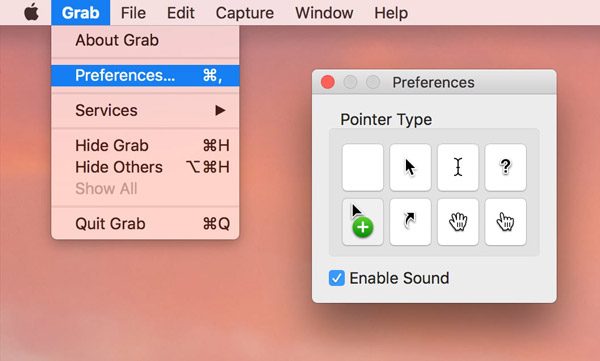
Πλεονεκτήματα
- Είναι μια προεγκατεστημένη εφαρμογή στο macOS.
- Εύκολα χειριστήρια συντομεύσεων για τη λήψη της οθόνης σας.
- Προσφέρετε μια γραμμή εργαλείων με περισσότερες ρυθμίσεις προτιμήσεων.
Μειονεκτήματα
- Έχει αντικατασταθεί από Στιγμιότυπο οθόνης από το macOS Mojave.
Μέρος 4. Ψαλιδίζω
Το καλύτερο για: Καταγράψτε ενεργά παράθυρα ή προσαρμοσμένες περιοχές και επεξεργαστείτε τα.
Το Snip είναι ένα εύκολο εργαλείο αποκοπής για Mac, το οποίο σας δίνει τη δυνατότητα να καταγράψετε εύκολα ένα ενεργό παράθυρο ή μια προσαρμοσμένη περιοχή. Διαθέτει ορισμένες προηγμένες δυνατότητες που μπορείτε να κάνετε λήψη οθόνης σε Mac, ειδικά για την τοποθέτηση πολλών αρχείων στο Word.
- Προσαρμόστε την περιοχή λήψης, τα μεγέθη και τα χρώματα κειμένου/επεξήγησης/βέλους/σχήματος.
- Προσθέστε ετικέτες, κείμενα και χειρόγραφα και αποθηκεύστε τα στη συσκευή σας ή στο πρόχειρο.
- Παρέχετε ειδικές ετικέτες, όπως ορθογώνιο, έλλειψη, βέλος, κείμενο και πινέλα.
- Προσδιορίστε τα παράθυρα που ανοίγουν αυτόματα ή ακόμα και προσαρμόστε την περιοχή με μη αυτόματο τρόπο.
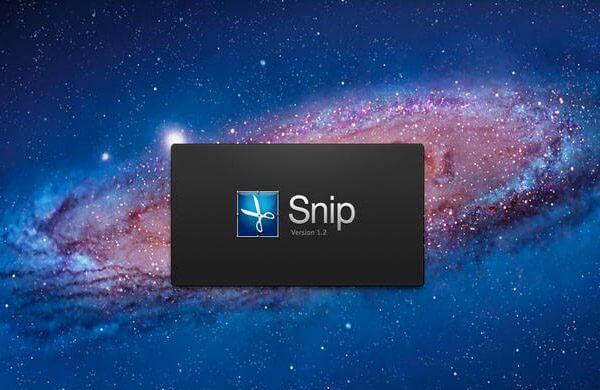
Πλεονεκτήματα
- Μοιραστείτε στιγμιότυπα οθόνης μέσω QQ Mail.
- Συντάκτες όπως η προσθήκη σχεδίων, βελών, σχημάτων κ.λπ.
Μειονεκτήματα
- Δεν μπορείτε να αποθηκεύσετε τις εικόνες σε έναν επιθυμητό φάκελο.
- Δεν υπάρχει τρόπος να αλλάξετε την άκρη μετά την επιλογή της περιοχής.
- Ορισμένοι χρήστες παραπονιούνται για τα περιορισμένα κανάλια σχολίων.
Μέρος 5. Σκίτσο
Το καλύτερο για: Τραβήξτε ένα στιγμιότυπο οθόνης και σχεδιάστε το προσθέτοντας όσα στοιχεία θέλετε.
Το Skitch είναι ένα από τα πιο δημοφιλή εργαλεία αποκοπής για Mac. Χαρακτηρίζεται για τις εξαιρετικές λειτουργίες σχολιασμού, οι οποίες σας δίνουν τη δυνατότητα να προσθέσετε πολλές γραμμές, μηνύματα προώθησης, βέλη, κείμενα και άλλα άλλα στοιχεία με ειδικό σχεδιασμό.
- Σήμανση και σχολιασμός βασικών στοιχείων των εικόνων σας για επικοινωνία.
- Μοιραστείτε τις σκέψεις σας με τους συνεργάτες σας με απλοποιημένες επιλογές σχολίων.
- Ρυθμίστε μια χρονομετρημένη λήψη με ρολόι αντίστροφης μέτρησης για λήψη στιγμιότυπων.
- Συμπεριλάβετε χαρακτηριστικά σχολιασμού εικόνας, υδατογράφησης φωτογραφιών και ακόμη και δυνατότητες αλλαγής μεγέθους.
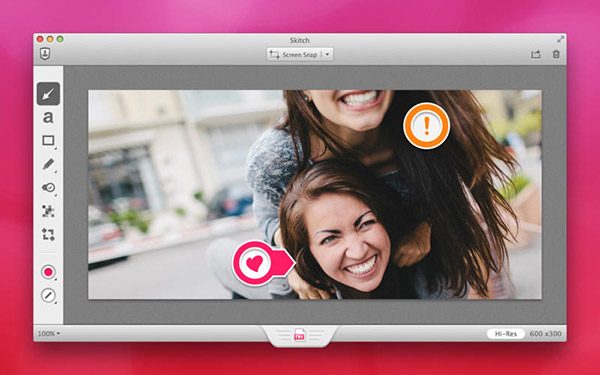
Πλεονεκτήματα
- Μπορείτε να τραβήξετε την οθόνη με ένα ρολόι αντίστροφης μέτρησης.
- Ένας εύκολος και γρήγορος τρόπος για να μοιραστείτε το στιγμιότυπο οθόνης με άλλους.
- Προσφέρετε διάφορα εργαλεία σχολιασμού, σχήματα και σκίτσα.
Μειονεκτήματα
- Μπορείτε να αναιρέσετε τα σχέδια στα στιγμιότυπα οθόνης.
Μέρος 6. CloudApp
Το καλύτερο για: Δημιουργήστε μια συλλογή από τραβηγμένα βίντεο και στιγμιότυπα οθόνης.
Για να μοιραστείτε το στιγμιότυπο οθόνης σε Mac σε άλλες συσκευές, το CloudApp είναι ένα προτεινόμενο εργαλείο αποκοπής για Mac που μπορείτε να λάβετε υπόψη. Είναι ένας συνδυασμός υπηρεσίας cloud και εργαλείου καταγραφής οθόνης.
- Προσθέστε σχολιασμούς, σχήματα και σχεδιάστε εύκολα στα στιγμιότυπα οθόνης.
- Συγχρονίστε και μοιραστείτε το στιγμιότυπο οθόνης της υπηρεσίας cloud με έναν λογαριασμό.
- Δημιουργήστε ένα αρχείο GIF με μια σειρά στιγμιότυπων οθόνης με το εργαλείο αποκοπής.
- Παρέχετε γρήγορη ταχύτητα για λήψη οθόνης βίντεο και εγγραφή ήχου.
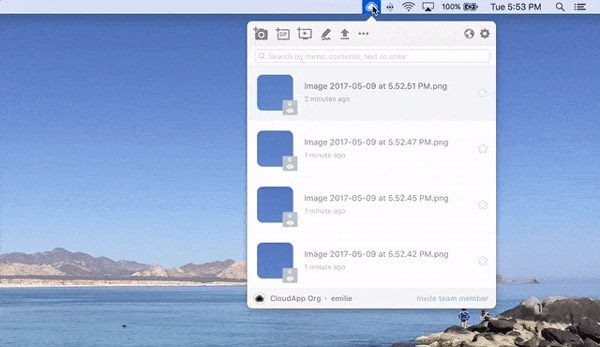
Πλεονεκτήματα
- Προσβάσιμο σε υπηρεσίες αποθήκευσης cloud.
- Επεξεργαστείτε τα στιγμιότυπα οθόνης σας με σχολιασμούς, σχήματα και σχέδια.
Μειονεκτήματα
- Είναι ακανόνιστα ενημερωμένο λογισμικό.
- Υπάρχουν περιστασιακά σφάλματα κατά την αναπαραγωγή ή τη μεταφόρτωση εικόνων ή βίντεο.
Μέρος 7. Snagit
Το καλύτερο για: Όσοι χρειάζονται ένα εύχρηστο εργαλείο αποκοπής και ένα ισχυρό πρόγραμμα επεξεργασίας εικόνας.
Snagit είναι κάτι περισσότερο από ένα εργαλείο αποκοπής για Mac, αλλά και ένα εξαιρετικό πρόγραμμα επεξεργασίας φωτογραφιών για να λάβετε τα επιθυμητά στιγμιότυπα οθόνης. Τα συμπαγή χειριστήρια είναι πάντα διαθέσιμα στο πλάι της οθόνης σας και σας δίνουν τη δυνατότητα να επιλέξετε το είδος της λήψης.
- Τοποθετήστε το δείκτη του ποντικιού σας στη δεξιά άκρη για να αποκτήσετε πρόσβαση στο εργαλείο αποκοπής Mac.
- Ενσωματωμένη κοινή χρήση που μπορείτε να μοιράζεστε καταγεγραμμένα αρχεία σε ιστότοπους κοινωνικών μέσων.
- Προηγμένα φίλτρα επεξεργασίας που σας επιτρέπουν να κάνετε εύκολα ένα ικανοποιημένο στιγμιότυπο οθόνης.
- Παρέχετε εφέ διαχείρισης, όπως εφέ διακοπής, διαχείριση σκιάς και άλλα.
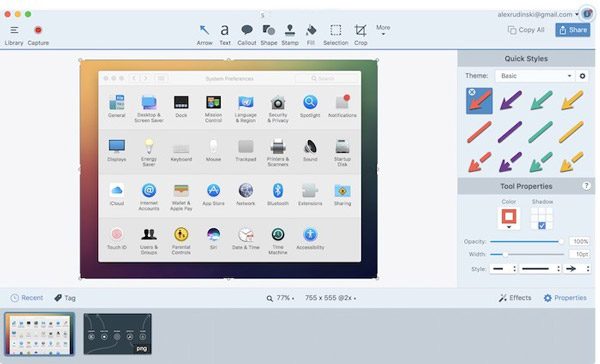
Πλεονεκτήματα
- Προσφέρετε προσαρμοσμένες προεπιλογές και συντομεύσεις.
- Η λειτουργία έξυπνης μετακίνησης κάνει όλα τα στοιχεία στο στιγμιότυπο οθόνης σας να μετακινούνται.
- Αναγνωρίστε το κείμενο στο στιγμιότυπο οθόνης και κάντε το επεξεργάσιμο.
Μειονεκτήματα
- Εξάγει μόνο τη μορφή SNAGX, η οποία δεν χρησιμοποιείται συνήθως.
- Η άδεια είναι ακριβή.
Μέρος 8. Lightshot
Το καλύτερο για: Γρήγορος και εύκολος τρόπος για να τραβήξετε ένα προσαρμόσιμο στιγμιότυπο οθόνης.
Όπως ακριβώς το όνομα του εργαλείου αποκοπής για Mac, το Lightshot είναι ένα ελαφρύ και απλό εργαλείο λήψης οθόνης για λήψη στιγμιότυπου, κόψτε τις φωτογραφίες, αποθηκεύστε σε έναν σκληρό δίσκο και εξάγετε σε ιστότοπους κοινωνικής δικτύωσης μέσα σε λίγα κλικ.
- Παρέχετε άμεσες λειτουργίες λήψης οθόνης για στιγμιότυπο οθόνης σε Mac.
- Σας επιτρέπει να επιλέξετε την επιθυμητή περιοχή εγγραφής με κλικ του ποντικιού.
- Προηγμένες λειτουργίες επεξεργασίας για επεξεργασία και βελτίωση των φωτογραφιών όπως επιθυμείτε.
- Παρέχετε μια μηχανή αναζήτησης που σας επιτρέπει να βρίσκετε εύκολα παρόμοιες φωτογραφίες.
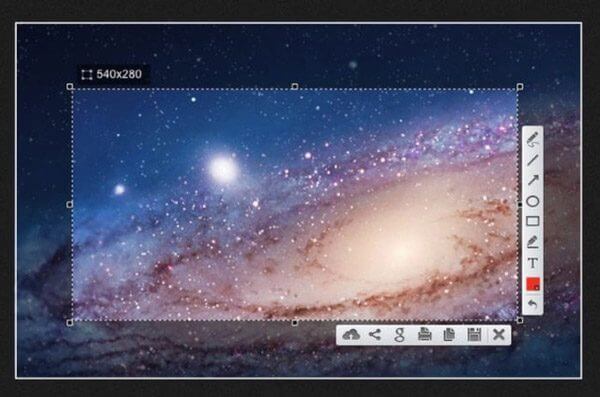
Πλεονεκτήματα
- 2 κλικ κουμπιών για να τραβήξετε την οθόνη σας.
- Επιλέξτε μια εικόνα στην οθόνη σας και αναζητήστε παρόμοια.
- Ανεβάστε το στιγμιότυπο οθόνης σας στον διακομιστή και λάβετε τον σύνδεσμο.
Μειονεκτήματα
- Τα εργαλεία επεξεργασίας είναι απλά.
Μέρος 9.Συχνές ερωτήσεις σχετικά με την καθυστέρηση ήχου OBS
-
Γιατί η προεπιλεγμένη συντόμευση πληκτρολογίου δεν λειτουργεί;
Εάν δεν μπορείτε να χρησιμοποιήσετε τις προεπιλεγμένες συντομεύσεις πληκτρολογίου, μπορείτε να μεταβείτε στο Επιλογές συστήματος και επιλέξτε το Πληκτρολόγιο επιλογή. Επίλεξε το Συντομεύσεις μενού και βεβαιωθείτε ότι ο συνδυασμός πλήκτρων μέσα στο Στιγμιότυπα οθόνης ελέγχονται και ενεργοποιούνται. Εάν πρέπει να αλλάξετε το προεπιλεγμένο εργαλείο αποκοπής για Mac, μπορείτε να πατήσετε Control + F7 για να αλλάξετε τις ρυθμίσεις.
-
Πώς να τοποθετήσετε ένα στιγμιότυπο οθόνης σε αρχεία Word ή Excel;
Για να προσθέσετε ένα στιγμιότυπο οθόνης στο MS Word, το μόνο που έχετε να κάνετε είναι να το σύρετε από την επιφάνεια εργασίας σας και στο έγγραφο. Επιπλέον, μπορείτε επίσης να τραβήξετε την εικόνα στο πρόχειρο και να χρησιμοποιήσετε το Έλεγχος + V για να επικολλήσετε τα στιγμιότυπα οθόνης που τραβήχτηκαν με το εργαλείο αποκοπής για Mac στο Word σας.
-
Γιατί το στιγμιότυπο οθόνης δεν είναι διαθέσιμο στην επιφάνεια εργασίας;
Απλώς περιμένετε μερικά δευτερόλεπτα ακόμη για το στιγμιότυπο οθόνης, ειδικά όταν χρειάζεται να τραβήξετε μια μεγάλη εικόνα. Φυσικά, μπορείτε επίσης να αναζητήσετε το επιθυμητό στιγμιότυπο οθόνης στην Αναζήτηση Spotlight. Εάν εξακολουθεί να μην λειτουργεί, μπορείτε να επιλέξετε το Blu-ray Master Screen Recorder για Mac ως το προεπιλεγμένο εργαλείο αποκοπής για Mac για να διαχειριστείτε εύκολα τα στιγμιότυπα οθόνης.
Τυλίγοντας
Όταν θέλετε να κάνετε απόκομμα σε ένα Mac, μπορείτε να βασιστείτε περισσότερο στα καλύτερα εργαλεία αποκοπής για Mac από το άρθρο. Εάν χρειάζεται απλώς να τραβήξετε ένα πλήρες στιγμιότυπο οθόνης, μπορείτε απλώς να χρησιμοποιήσετε τον προεπιλεγμένο συνδυασμό πλήκτρων. Φυσικά, μπορείτε να βρείτε περισσότερα για τα 7 ακόμη εξαιρετικά εργαλεία λήψης οθόνης για να λάβετε εύκολα το επιθυμητό στιγμιότυπο. Το Blu-ray Master Screen Recorder για Mac είναι ένα ευέλικτο πρόγραμμα εγγραφής οθόνης που σας δίνει τη δυνατότητα να εγγράφετε βίντεο στην οθόνη, να καταγράφετε ήχο και να τραβάτε στιγμιότυπα στο MacBook σας με ευκολία.

